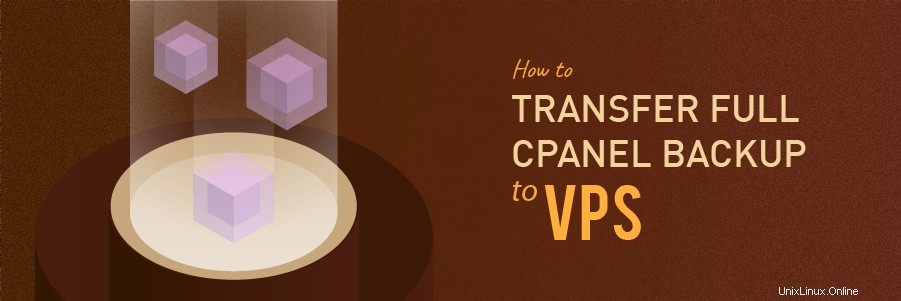
Salah satu langkah pertama dalam migrasi akun ke VPS adalah transfer data aktual, yang akan diulas dalam tutorial ini. Untuk migrasi yang efisien, Anda akan membuat cadangan cPanel lengkap dan mentransfernya ke server pribadi virtual menggunakan Salinan Aman (SCP) protokol melalui cPanel.
Yang Anda perlukan
Sebelum memulai panduan ini, Anda memerlukan hal berikut:
- Akses cPanel dari akun hosting bersama Anda
- Akses ke VPS Anda
Langkah 1 — Mendapatkan Detail Akses VPS Anda
Akses Area Anggota penyedia Anda dan navigasikan ke Daftar Server, Daftar VPS, atau bagian lain tempat detail server Anda terdaftar.
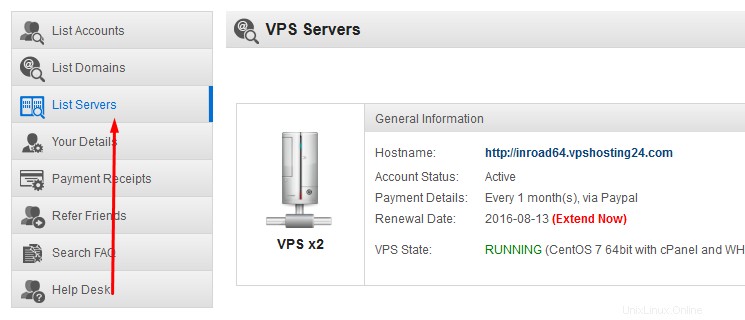
Sesampai di sana, klik ikon Manajemen atau Detail di dekat akun VPS.
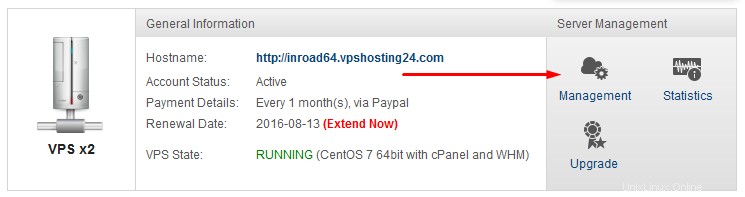
Sekarang Anda melihat daftar rincian VPS. Harap salin IP Khusus Utama , Sandi SSH , Nama pengguna dan Pelabuhan nilai di suatu tempat yang aman (mis. Notepad) karena Anda akan membutuhkannya nanti.

Langkah 2 — Membuat dan Mentransfer Cadangan
Pembuatan cadangan cPanel lengkap sudah dijelaskan di Opsi 1 Tutorial Cara Download backup file website menggunakan cPanel. Namun, dalam hal ini, Anda harus memilih Salinan Aman (SCP) sebagai Tujuan Cadangan alih-alih Direktori Beranda yang ditentukan dalam langkah ketiga Opsi 1 .
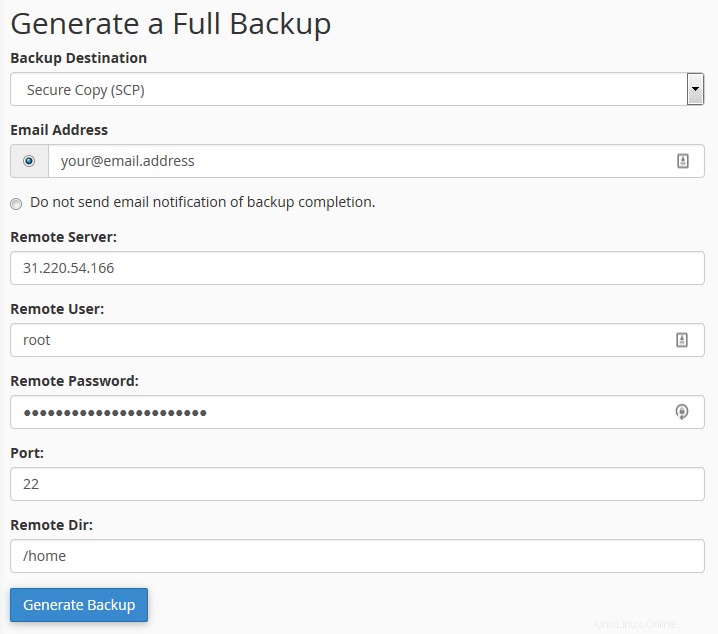
Anda perlu memasukkan informasi yang Anda dapatkan dari langkah pertama.
- Alamat Email – Anda dapat menentukan alamat email untuk mendapatkan pemberitahuan setelah transfer cadangan selesai.
- Server jarak jauh – Di kolom ini, masukkan alamat IP khusus VPS.
- Pengguna jarak jauh – Secara default, pengguna adalah
root, namun, bisa juga nama pengguna lainnya. - Sandi jarak jauh – Isikan kata sandi untuk pengguna root yang Anda peroleh pada langkah pertama.
- Pelabuhan – Secara default port adalah 22, tetapi bisa juga nomor lain. Silakan gunakan port yang tercantum dalam detail VPS.
- Dir jarak jauh – Agar berhasil memulihkan cadangan setelahnya, Anda harus menentukan
/homedirektori.
Semua sudah diatur dan Anda siap untuk melanjutkan. Klik Buat Cadangan tombol dan pesan ini akan muncul:Full Backup in Progress … Once the full backup of your account has been completed, you will receive an email at the address you specified, “[email protected]”. .
Jika Anda mendapatkan pesan kesalahan, cukup hubungi staf dukungan akun hosting bersama Anda untuk mendapatkan bantuan. Ketahuilah bahwa pembuatan dan transfer cadangan baru dapat memakan waktu cukup lama, bergantung pada ukuran akun.
Kesimpulan
Anda telah mempelajari betapa nyamannya mentransfer cadangan akun hosting bersama ke VPS secara langsung menggunakan alat cPanel:
- Mendapatkan detail akun VPS adalah wajib untuk mengakses VPS itu sendiri.
- Membuat dan mentransfer cadangan sangat mudah, Anda cukup mengisi detail dan menekan tombol untuk membuat dan mentransfer cadangan.